Offerta di S3 Enterprise mediante la migrazione perfetta dello storage basato su oggetti da ONTAP S3 a StorageGRID
 Suggerisci modifiche
Suggerisci modifiche


Offerta di S3 Enterprise mediante la migrazione perfetta dello storage basato su oggetti da ONTAP S3 a StorageGRID
Preparazione di ONTAP
A scopo dimostrativo creeremo un server per archivio di oggetti SVM, un utente, un gruppo, una policy di gruppo e bucket.
Creare la Storage Virtual Machine
In Gestione sistema di ONTAP, accedere alle VM di archiviazione e aggiungere una nuova VM di archiviazione.
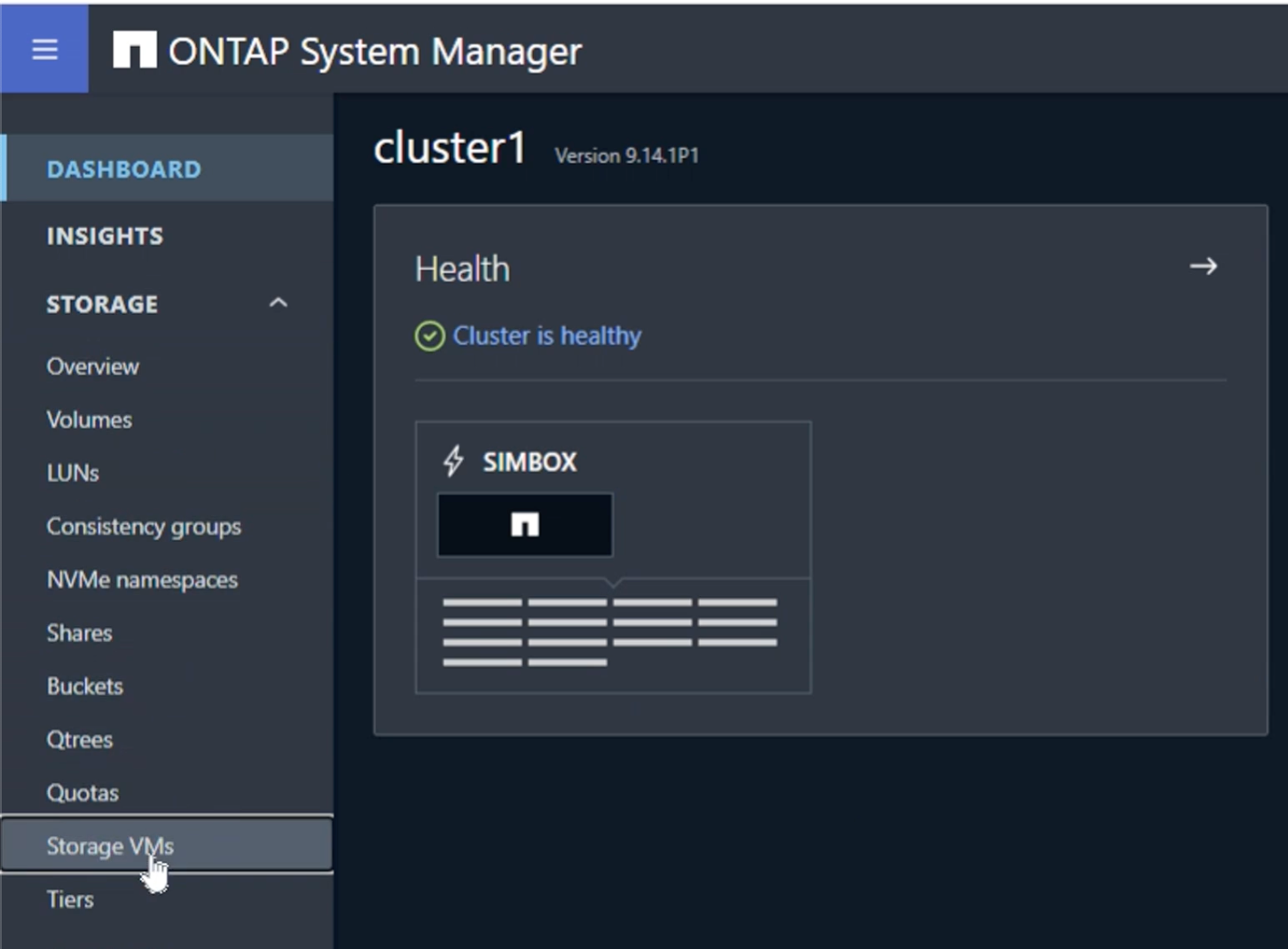
Selezionare le caselle di controllo "Enable" (attiva S3) e "Enable TLS" (attiva TLS) e configurare le porte HTTP(S). Definire l'IP, la subnet mask e definire il gateway e il dominio di broadcast se non si utilizza l'impostazione predefinita o obbligatoria nell'ambiente in uso.
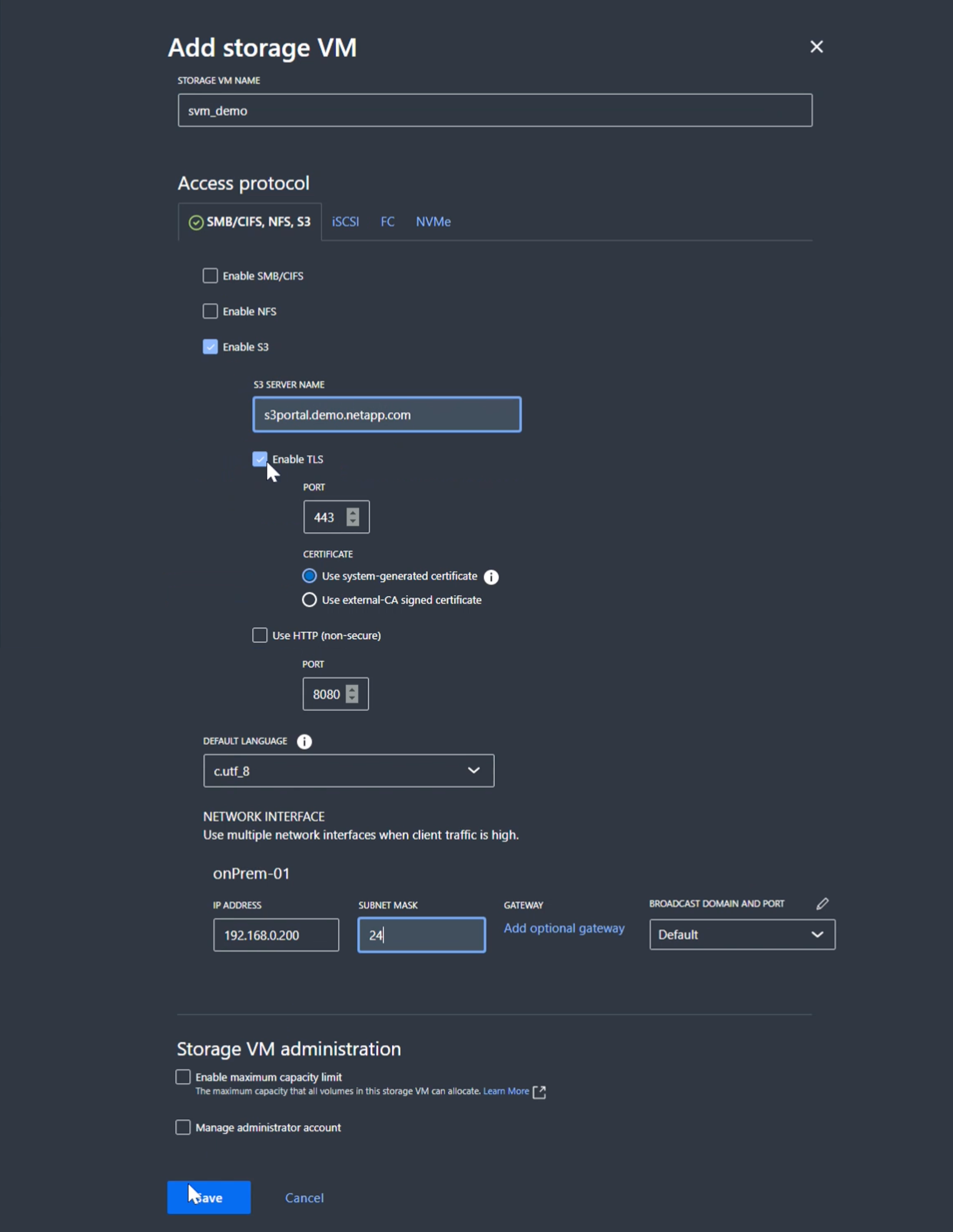
Durante la creazione della SVM verrà creato un utente. Scaricare i S3 tasti per questo utente e chiudere la finestra.
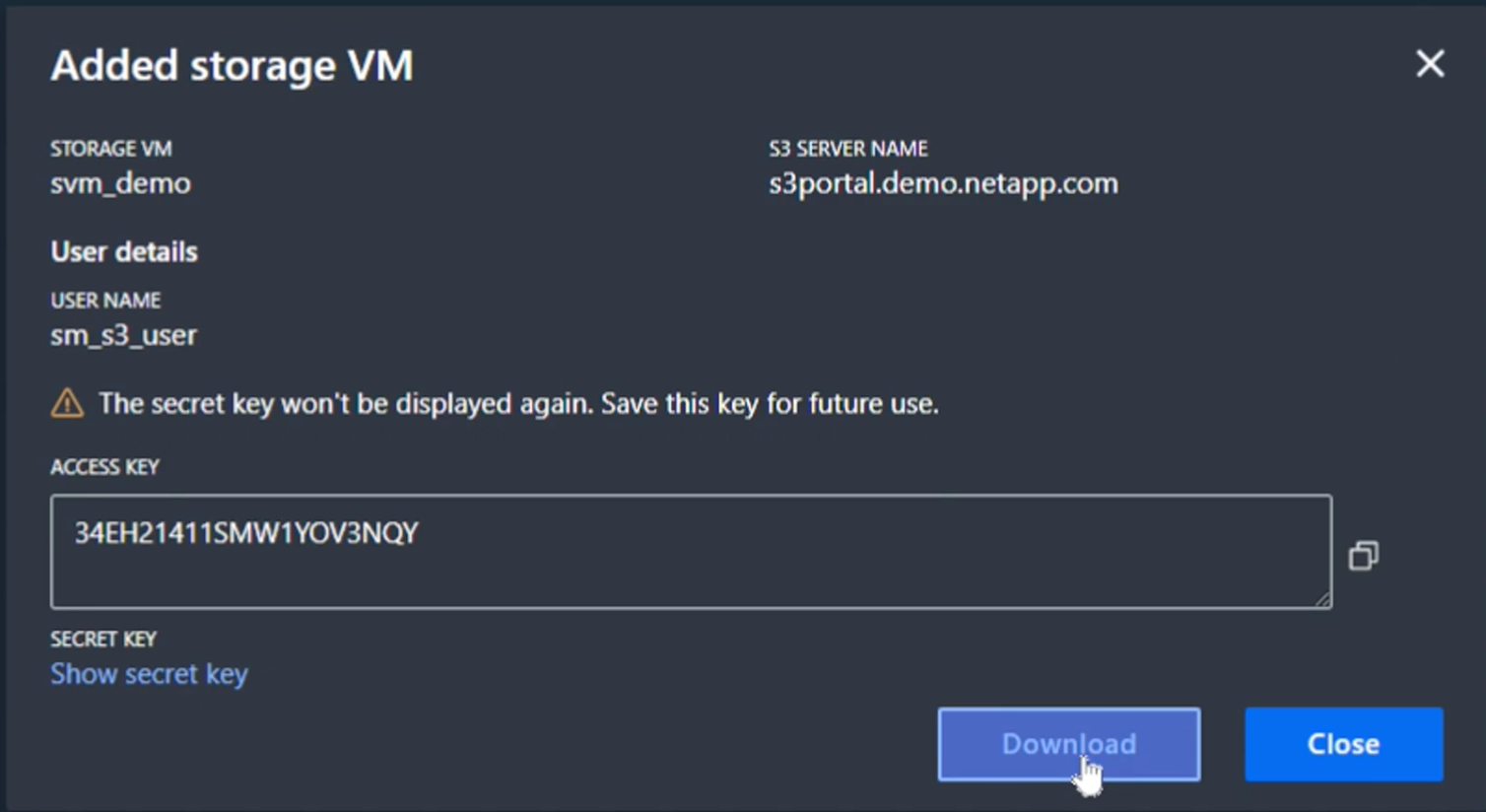
Una volta creata la SVM, edita la SVM e Aggiungi le impostazioni DNS.
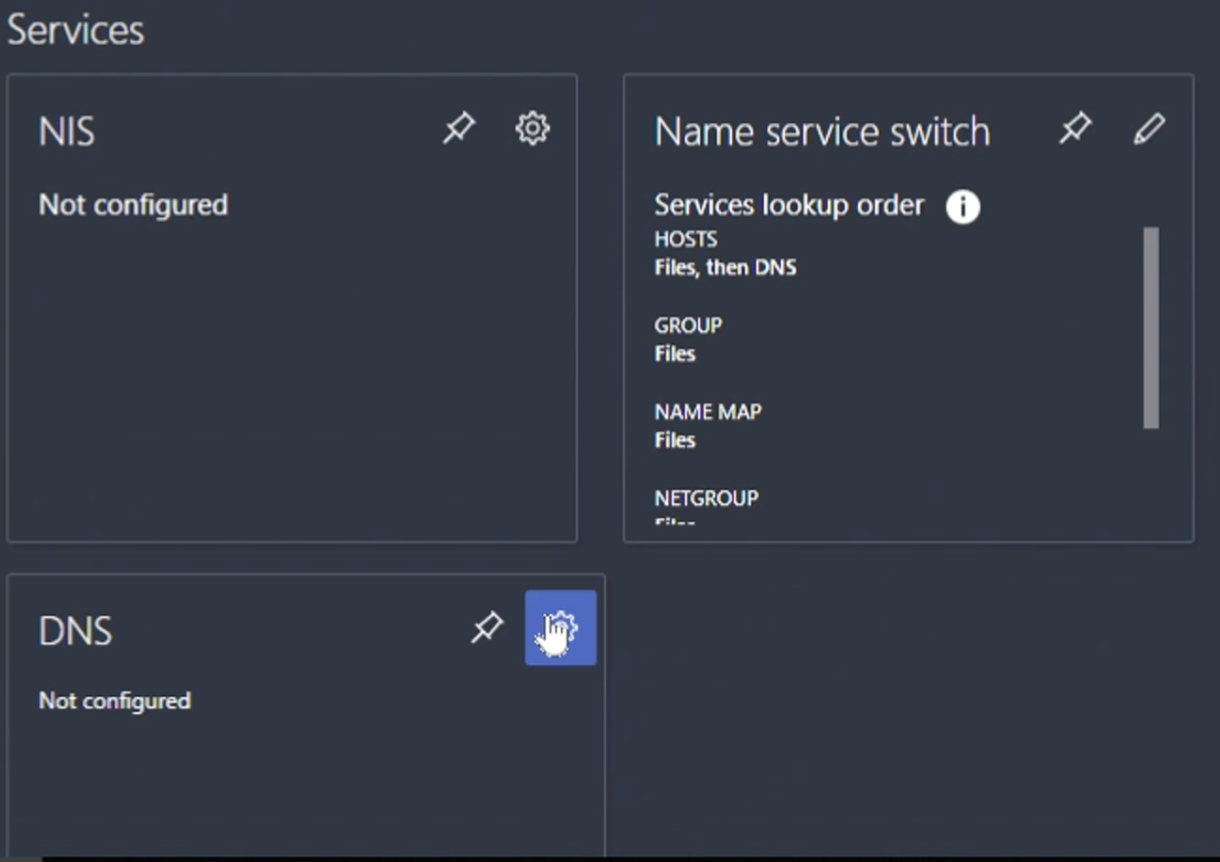
Definire il nome DNS e l'IP.
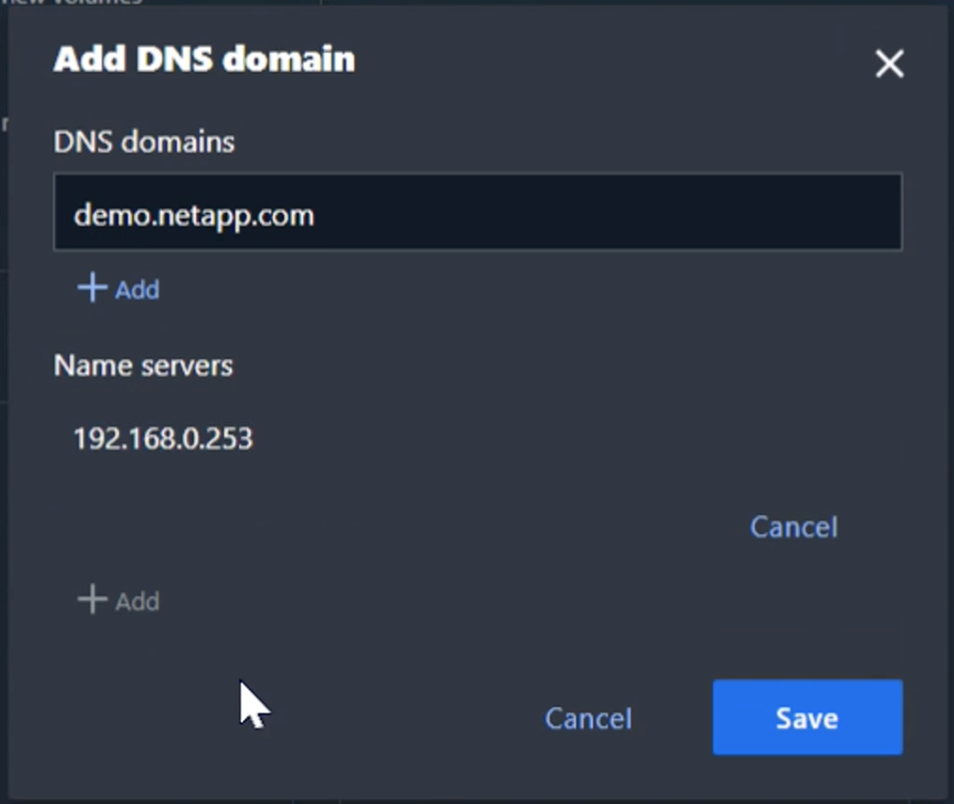
Creare un utente SVM S3
Ora possiamo configurare i S3 utenti e il gruppo. Modificare le impostazioni S3.
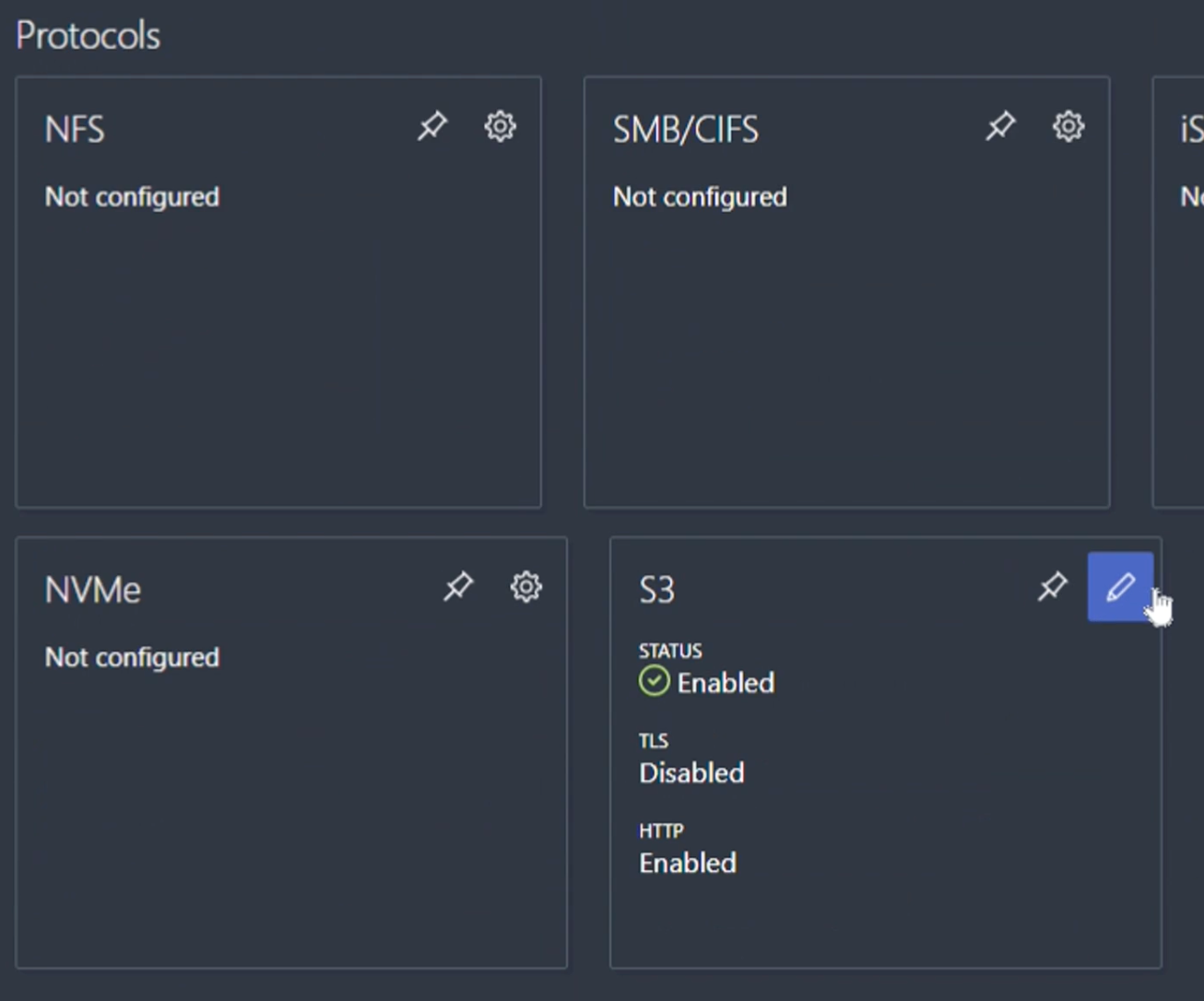
Aggiungere un nuovo utente.
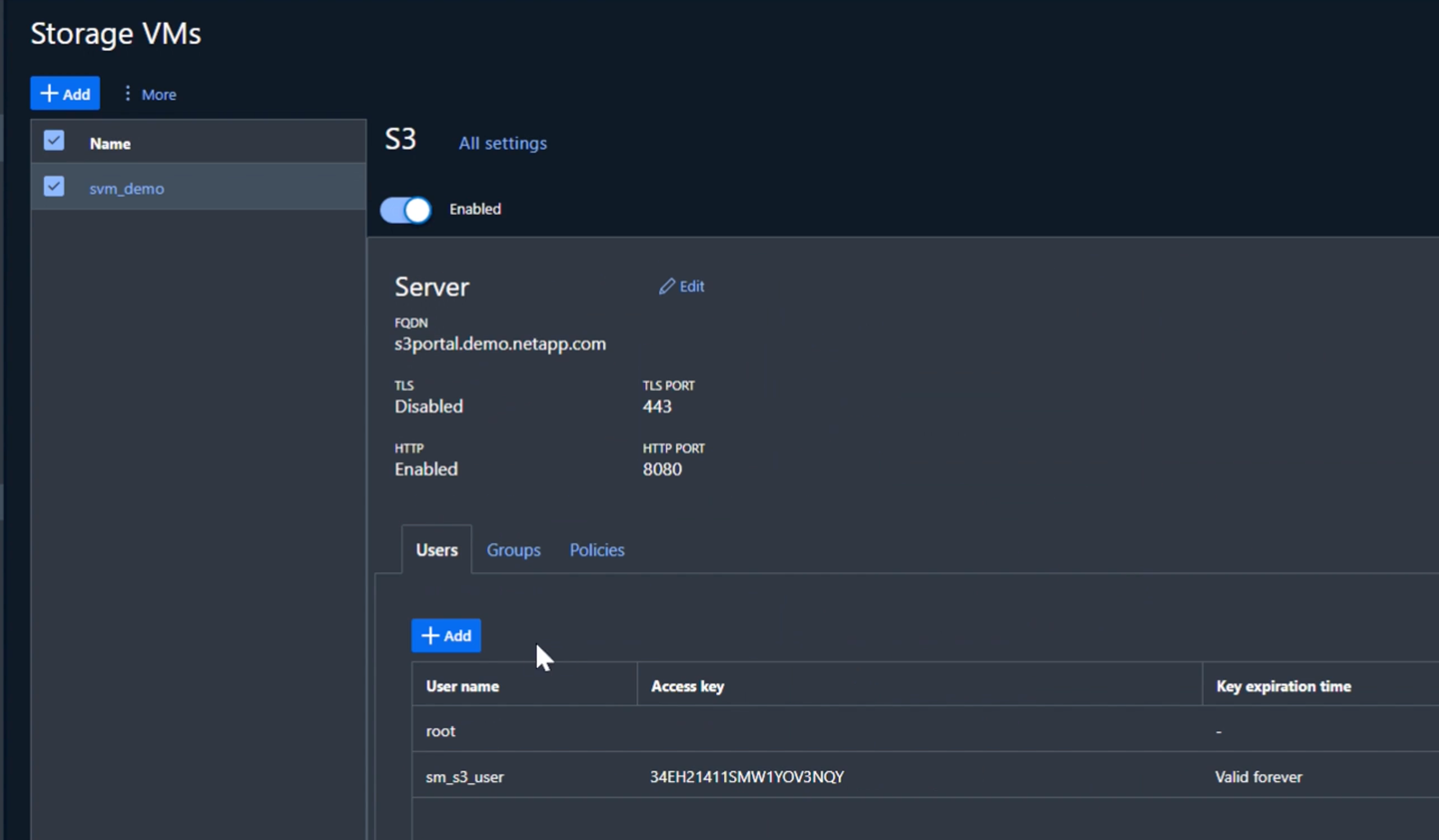
Inserire il nome utente e la scadenza della chiave.
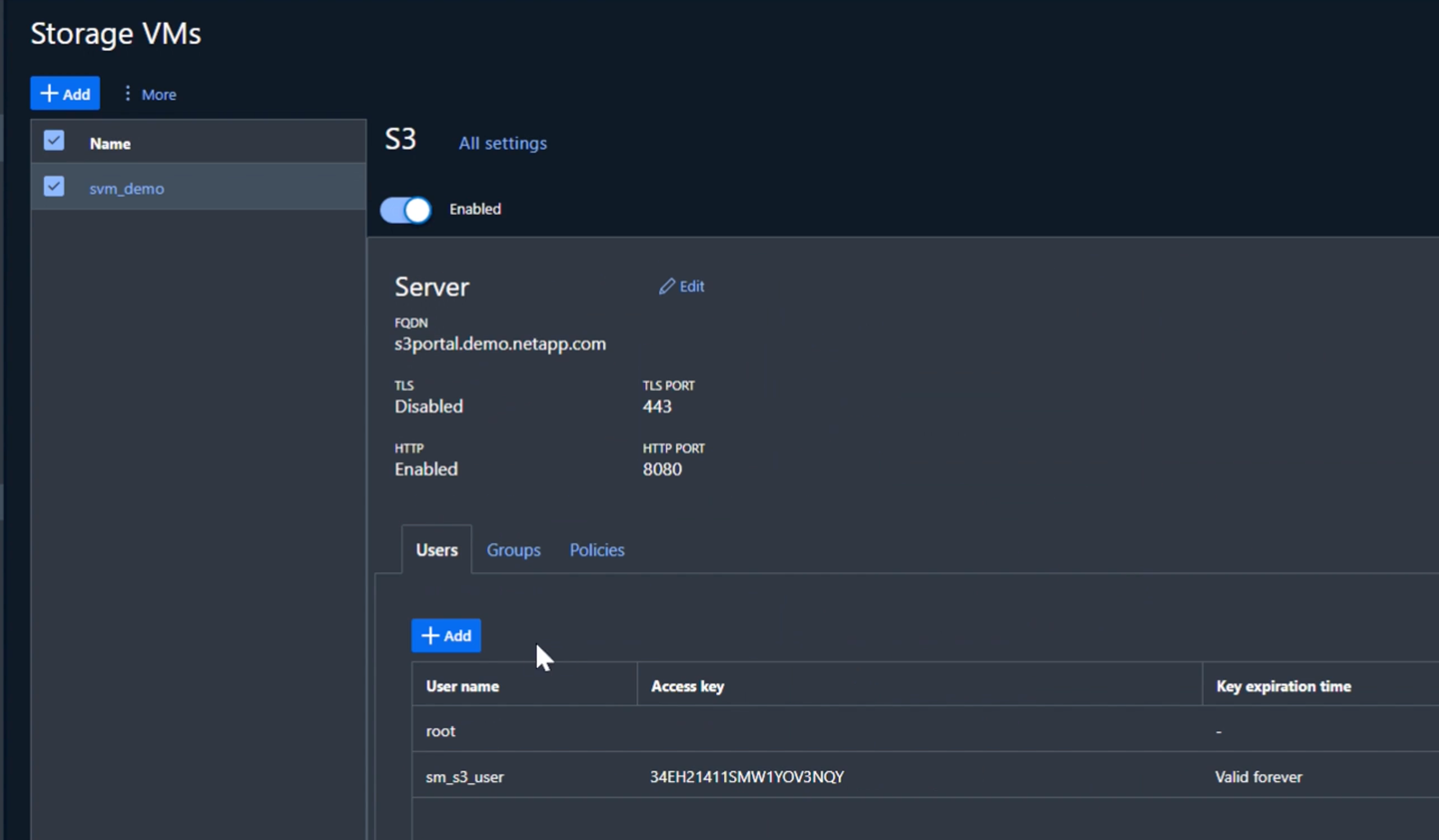
Scaricare i S3 tasti per il nuovo utente.
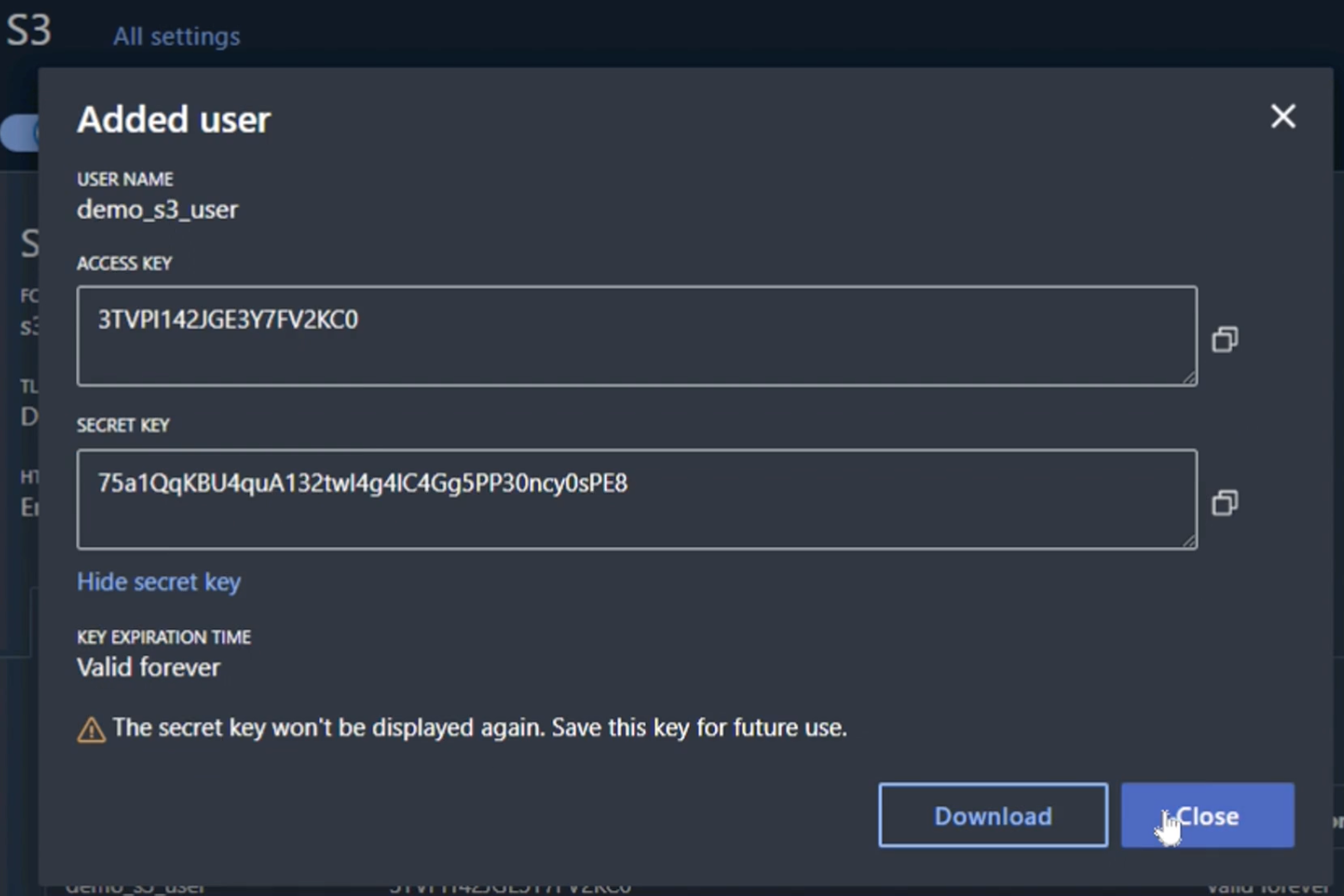
Creare un gruppo SVM S3
Nella scheda Groups (gruppi) delle impostazioni SVM S3, aggiungere un nuovo gruppo con l'utente creato in precedenza e le autorizzazioni FullAccess.
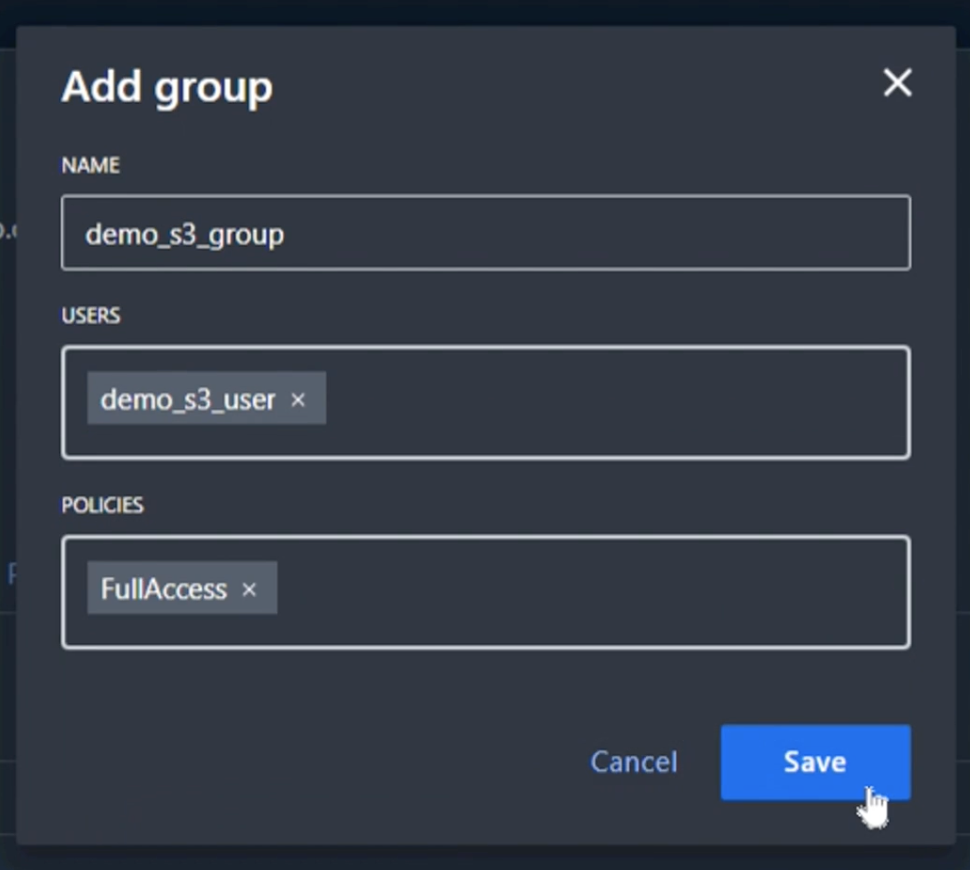
Creare bucket SVM S3
Passare alla sezione benne e fare clic sul pulsante "+Aggiungi".
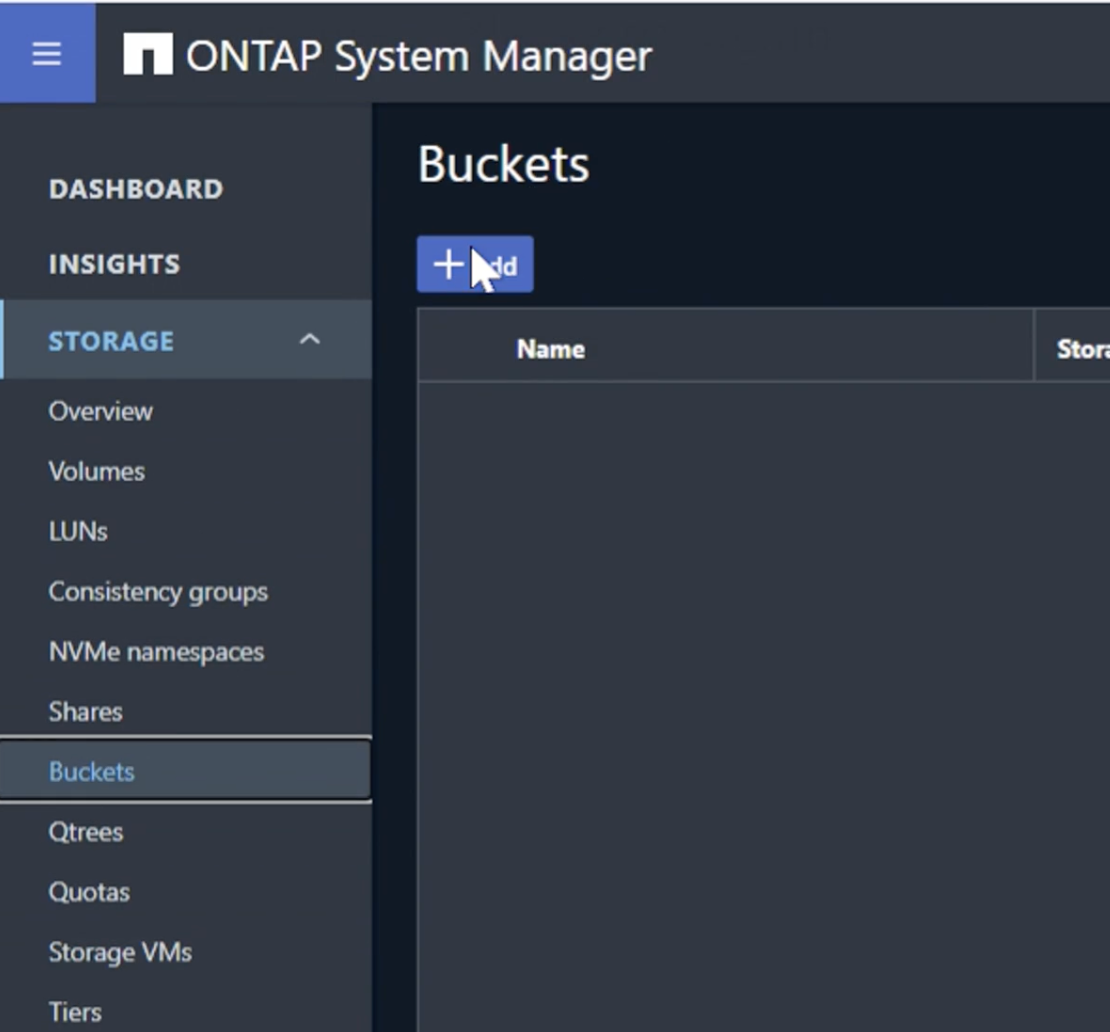
Immettere un nome, una capacità e deselezionare la casella di controllo "Abilita accesso a ListBucket…", quindi fare clic sul pulsante "altre opzioni".
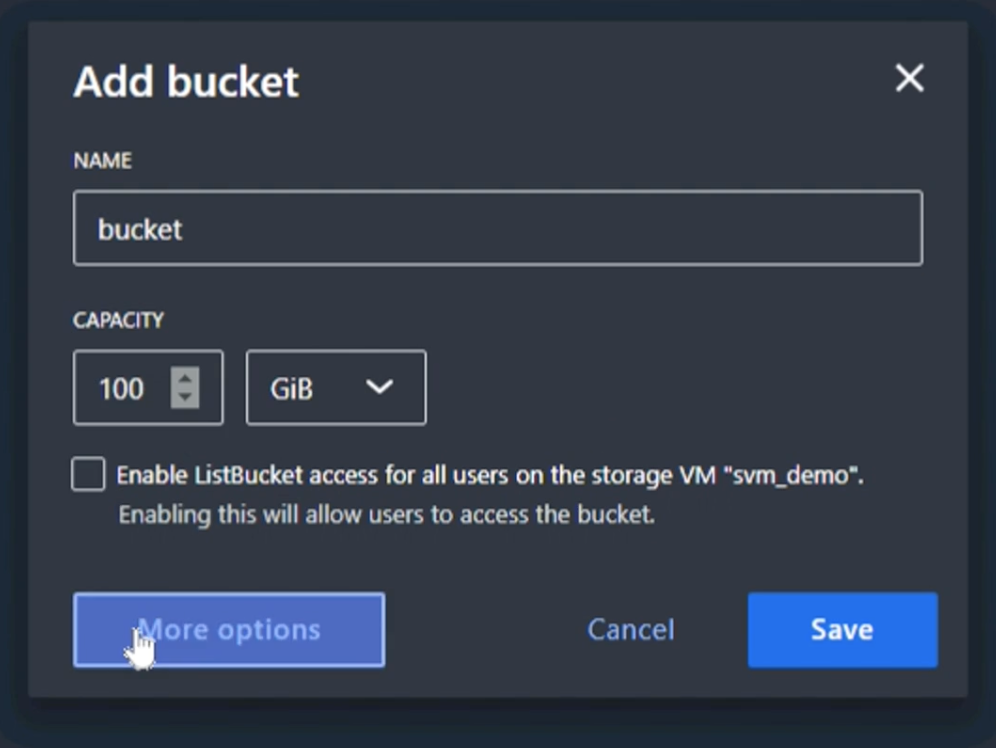
Nella sezione "altre opzioni" selezionare la casella di controllo attiva versione e fare clic sul pulsante "Salva".
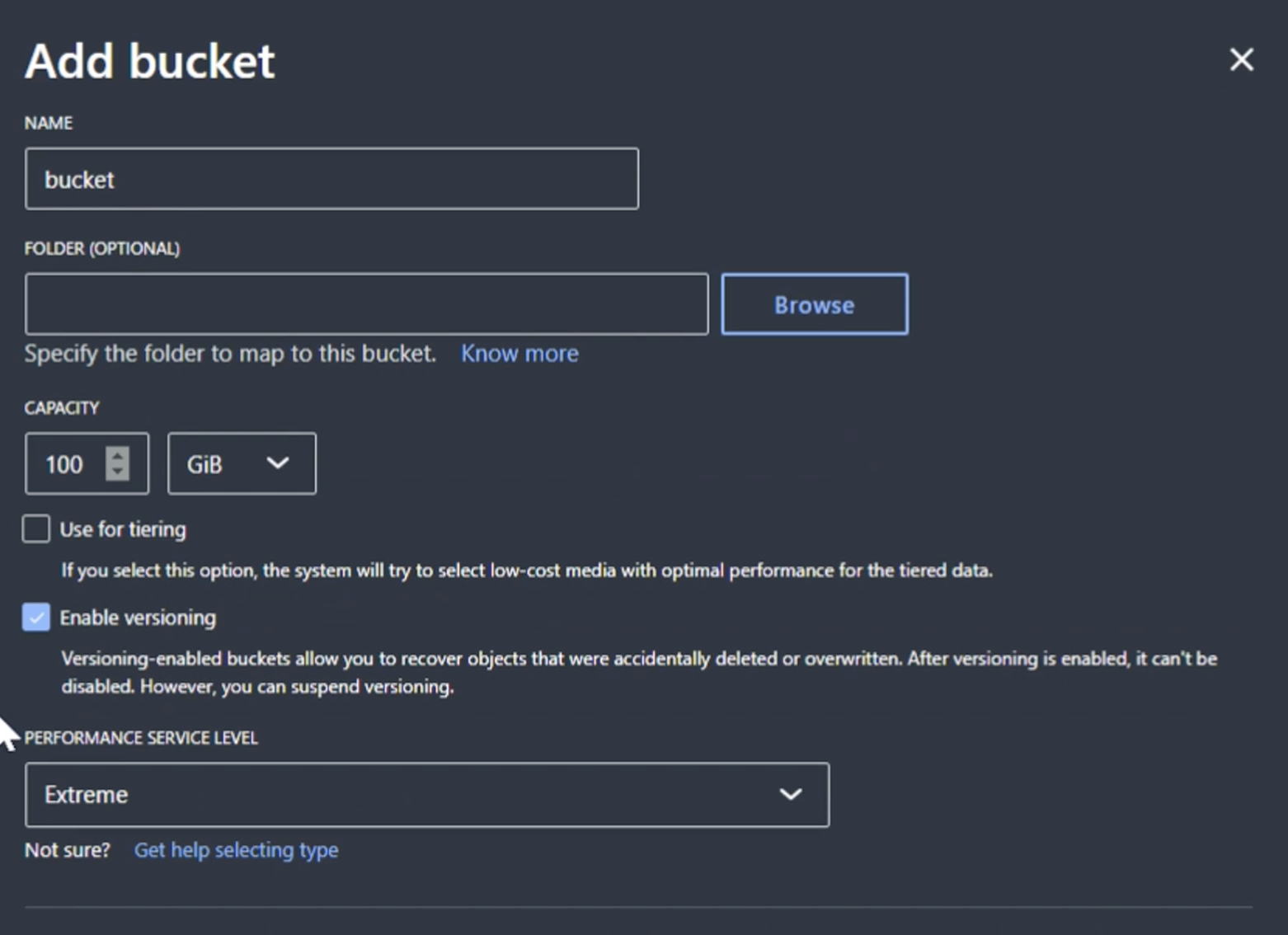
Ripetere il processo e creare un secondo bucket senza attivare il controllo delle versioni. Immettere un nome con la stessa capacità del bucket uno e deselezionare la casella di controllo "Abilita accesso a ListBucket…", quindi fare clic sul pulsante "Salva".
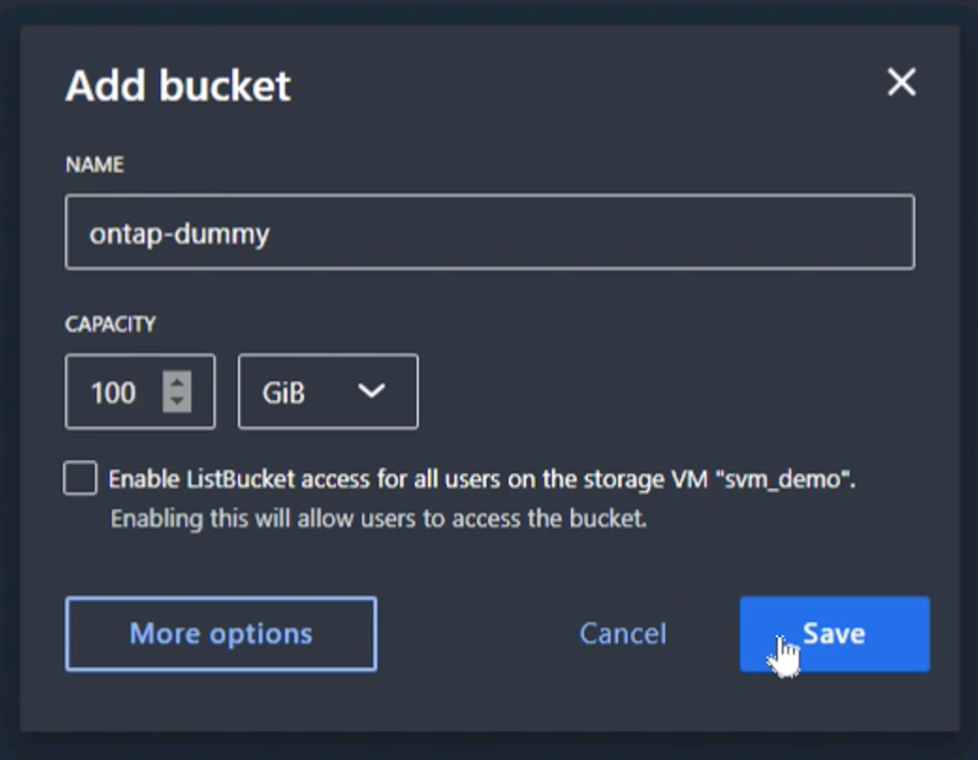
Di Rafael Guedes e Aron Klein

